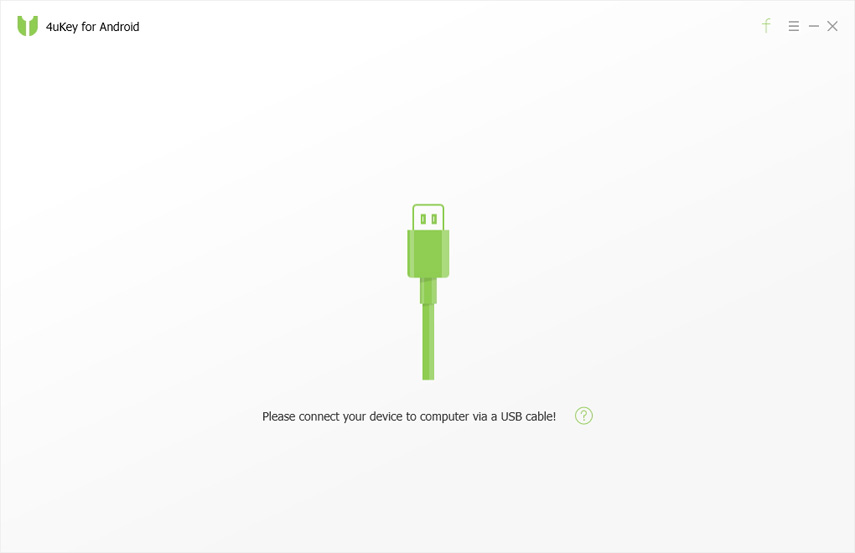Top 8 Android rješenja za otključavanje lozinki 2019
Danas, pametni telefoni su postali jedan odneizostavni dijelovi našeg svakodnevnog života. Android, kao najpopularniji telefon na svijetu, privukao je milijune korisnika. Budući da u telefon stavljamo previše privatnih informacija, za zaštitu podataka uvijek je potrebna lozinka. Međutim, ponekad možemo zaboraviti lozinku na našim tabletima i to bi bilo malo problematično. U ovom članku, mi ćemo popis svih Zaboravili ste rješenja za lozinke za Android kako biste olakšali digitalni život.
- 1. Otključajte zaporku zaslona za Android
- 2. Promijenite Gmail lozinku na Androidu
- 3. Pronađite zaporku za Wi-Fi za Android
- 4. Resetirajte zaporku Facebooka na Androidu
- 5. Promijenite Snapchat lozinku na Androidu
- 6. Vratite zaporku za Samsung ID račun
- 7. Resetirajte Voicemail Password Android
- 8. Ponovno postavite lozinku za Twitter na Androidu
1. Otključajte zaporku zaslona za Android
Zaslonska lozinka je prva koju ćemo koristitiRazgovarajte o tome kako je to najvažnije i najčešće postavljano pitanje. Obično možete pokušati promijeniti pristupni kôd pomoću "Android Device Manager" ili "Find My Mobile". Međutim, to zahtijeva korištenje mobilnog računa. prijavili ste se na račun prije nego što izgubite zaporku, možete isprobati Tenorshare Android Unlocker. Ovaj je alat dizajniran za uklanjanje zaporke s Android zaslona za zaključavanje bez uključivanja uklanjanja pogrešaka putem USB-a.
- Preuzmite i instalirajte softver na računalo, pokrenite program i povežite uređaj s računalom.
- Kada je uređaj otkriven, kliknite gumb "Ukloni" i softver će pokrenuti otključavanje zaporke.

2. Promijenite Gmail lozinku na Androidu
Gmail je jedna od najpopularnijih poštanskih aplikacija za mnoge korisnike. Ako ste zaboravili zaporku ili želite promijeniti novu zaporku, pokušajte sljedeće:
- Povežite uređaj s internetom i otvorite preglednik.
- Upišite adresu: myaccount.google.com i pritisnite "Enter".
- Pronađite opciju Prijava i sigurnost i odaberite je.
- Odaberite "Lozinka", a zatim unesite novi zaslon. Stvorite novu lozinku i potvrdite je.


3. Pronađite zaporku za Wi-Fi za Android
Resetirajte uređaj i zaboravili ste zaporku za Wi-Fi? Koristite više mreža i postanete zbunjeni oko lozinki za različite? Ako ste ukorijenili svoj Android telefon, možete koristiti Datoteke da biste lako vratili zaporku za Wi-Fi.
- Na telefonu instalirajte Super Manager ili Root Explorer da biste pristupili mapi sustava.
- Idite u mapu data / misc / wifi i pronađite wpa_supplicant.conf.
- Otvorite datoteke u ugrađenom tekstualnom / HTML pregledniku i moći ćete vidjeti SSID mreže i lozinku do nje.
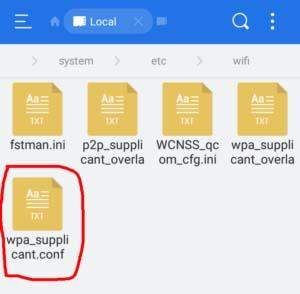

4. Resetirajte zaporku Facebooka na Androidu
Kada ste zaboravili zaporku za prijavu na Facebooku,možete ga promijeniti iz "Postavke računa". Međutim, to prvo zahtijeva da se prijavite na račun. Zapravo, možete resetirati telefon.
- Otvorite aplikaciju Facebook na svom Androidu i dodirnite "Forgot Password?".
- Odaberite web preglednik i tada ćete moći unijeti metodu identifikacije: e-poštu, telefonski broj ili korisničko ime. Unesite jedan i dodirnite "Traži".
- Ovdje uzmemo e-poštu kao primjer. Kliknite "Nastavi" kada se od vas traži da pošaljete poruku e-pošte na svoj račun.
- Sada upišite 6-znamenkasti sigurnosni kod i dodirnite "Nastavi".
- U sljedećem zaslonu moći ćete unijeti novu lozinku i potvrditi je.



5. Promijenite Snapchat lozinku na Androidu
Moramo priznati da je Snapchat vrlo popularna aplikacijaza mnoge korisnike. Budući da korisnici moraju stvoriti račun i prijaviti se pomoću zaporke, postoji mogućnost da će korisnici zaboraviti zaporku. Ako ste izgubili lozinku, pokušajte sljedeće:

Otvorite aplikaciju i kliknite "Zaboravili ste lozinku?""sa zaslona. Odaberite način poništavanja zaporke i primit ćete kontrolni kôd. Kliknite vezu i unesite kôd za izradu nove zaporke.
6. Vratite zaporku za Samsung ID račun
Samsung korisnicima omogućuje Samsung računkako bi najbolje iskoristili svoje uređaje. Ali ako se lozinka izgubi, mnoge funkcije će postati ograničene. Evo koraka za oporavak izgubljene lozinke za Samsung račun.
- Idite na Postavke -> Općenito. Odaberite "Računi" i odaberite Samsung račun. Kliknite "Zaboravili ste ID ili lozinku?" za pristup novom zaslonu.
- U opciji "Pronađi lozinku" unesite svoj ID i sigurnosni kod, dodirnite "Potvrdi" da biste nastavili.
- Tada ćete primiti vezu na vašu e-poštu, dodirnite tu vezu.
- Sada ćete moći stvoriti novu lozinku i potvrditi lozinku, učinite to.

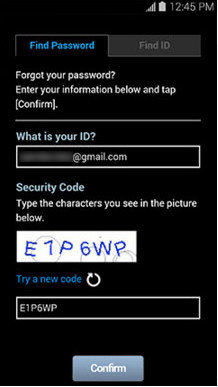
7. Resetirajte Voicemail Password Android
Govorna pošta široko se koristi na uređajima sa sustavom Android zarazmjenjivati osobne glasovne poruke. Ali ako se lozinka izgubi, nećete moći koristiti ovu značajku. Da biste oporavili zaporku, morate kontaktirati svoje operatore.

Obično možete nazvati 611 ili 800-331-0500 za ulazakbroj bežične mreže koji počinje s pozivnim brojem. Zatim pritisnite "3" da biste "dobili pomoć za govornu poštu". Odaberite "3" i slijedite zadane lozinke za poništavanje glasovnih poruka.
8. Ponovno postavite lozinku za Twitter na Androidu
Kao jedna od najboljih aplikacija za društvene medije,Twitter privukao je mnoge korisnike Androida. Ako ste jedan od onih koji su nesretno zaboravili zaporku za prijavu, možete je ponovno postaviti na uređaju sa sustavom Android, a slijedite upute u nastavku:

- Otvorite aplikaciju i odaberite Prijava i zatim "Zaboravili ste lozinku?".
- Unesite adresu e-pošte ili korisničko ime. Također možete unijeti svoj telefonski broj.
- Tada ćete dobiti vezu za ponovno postavljanje ili SMS, slijedite zadane upute da biste dovršili postupak poništavanja.
Ovaj članak vam je pokazao najčešćeAndroid lozinka otključava rješenja u detaljnim koracima. Nadam se da možete uspješno resetirati izgubljenu lozinku s gore navedenim metodama. Ako imate dodatnih pitanja, kontaktirajte nas u nastavku.
- Preporučite proizvode
- Tenorshare za otključavanje Androida
- Vodič
- Korisnički osvrti (32)
- Besplatno preuzimanje